win11怎么把右键菜单改回win10 Win11右键菜单还原教程
Win11系统作为Windows操作系统的最新版本,带来了许多令人兴奋的新功能和改进,有些用户可能对新的右键菜单设计感到陌生或不适应,并希望将其改回Win10的样式。幸运的是我们可以通过一些简单的步骤来还原Win11右键菜单为Win10的模式。在本文中我们将为大家介绍如何进行这一操作,以帮助那些对新的右键菜单设计不太适应的用户重新获得熟悉的使用体验。
Win11右键菜单改回Win10教程:方法一:通过修改注册表
1、Win+R 运行,输入 Regedit,打开注册表编辑器,如下图所示;
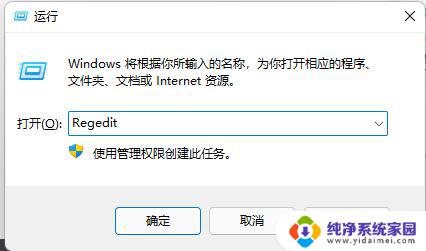
2、定位到 HKEY_LOCAL_MACHINE\SYSTEM\CurrentControlSet\Control\FeatureManagement\Overrides\4 右击创建新的项,命名为 586118283,如下图所示;
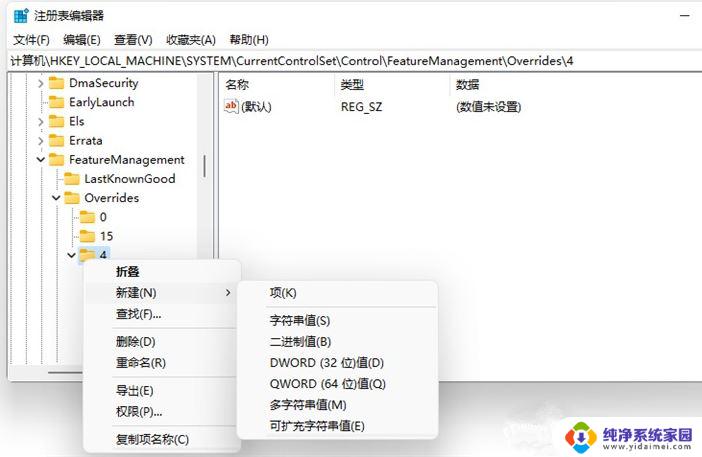
3、在创建的新项右侧窗格创建 5 个 DWORD 为:EnabledState、EnabledStateOptions、Variant、VariantPayload、VariantPayloadKind。这 5 个 DWORD 分别对应值,如下图所示;
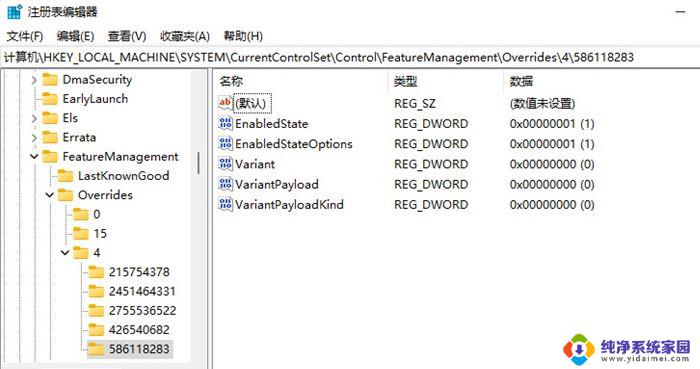
4、完成,重启电脑即可直接在 Win11 中呼出传统右键菜单。
方法二:通过软件实现
1、下载安装
StartAllBack是一款非常好用的系统工具软件,主要功能包括:恢复和改进开始菜单样式、个性化任务栏、资源管理器等功能。可在任务栏上为Windows 11恢复经典样式的Windows 7主题风格开始菜单。添加了诸如修改 Windows 应用主题色、在功能区和命令栏中添加半透明效果,能够将任务栏移动到屏幕的顶部、左侧和右侧等功能。
2、进入开始菜单界面,关闭【启用增强型经典开始菜单】开关。注意:程序安装之后会默认启用win7开始菜单,所以需要将这个功能关掉;
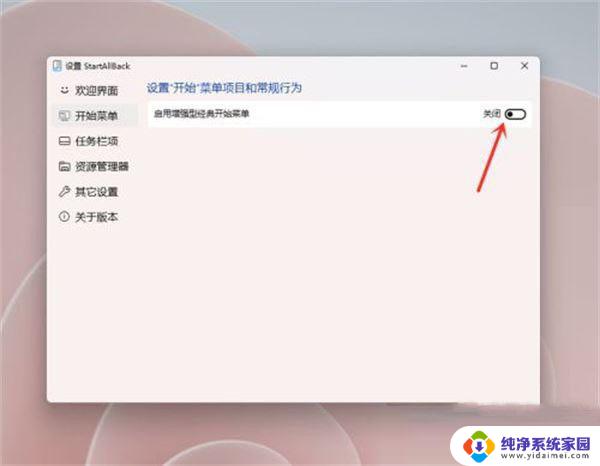
3、进入资源管理器界面,勾选【经典样式的右键菜单】即可。
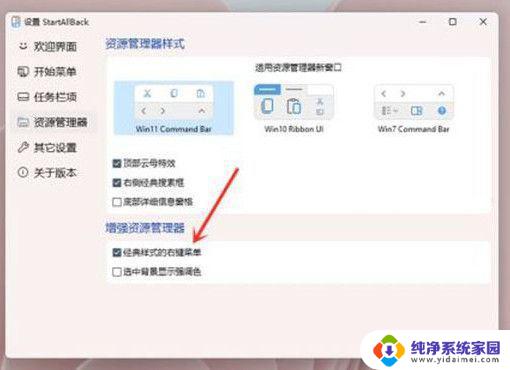
或者使用Windows 11 Classic Context menu
Windows 11 Classic Context menu是一款支持在 Windows 11 上下文菜单中删除"显示更多选项"条目,并恢复 Windows 10中的经典右键单击菜单到软件。
Windows 11 中的上下文(右键单击)菜单进行了重新设计,与旧窗口相比,条目有限。它包括一排用于复制、粘贴和删除等基本操作的图标,但隐藏了"显示更多选项"按钮后面您可能需要的一些功能,这意味着每次我们需要按下一个额外的选项来查看所有上下文菜单选项。不喜欢此功能上下文菜单选项的朋友可以下载Windows 11 Classic Context menu恢复使用。
使用方法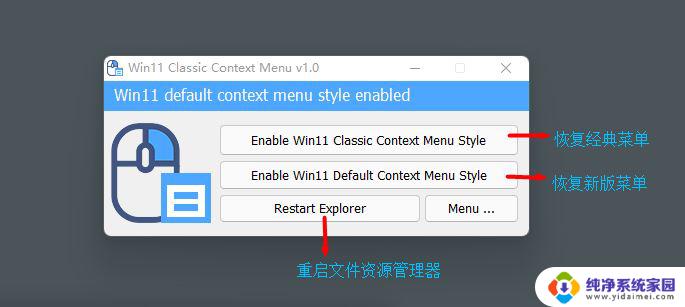
使用此应用程序,您可以轻松地在旧 Windows 10 右键单击上下文菜单和默认 Windows 11 上下文菜单之间切换。
恢复前菜单(新版菜单):
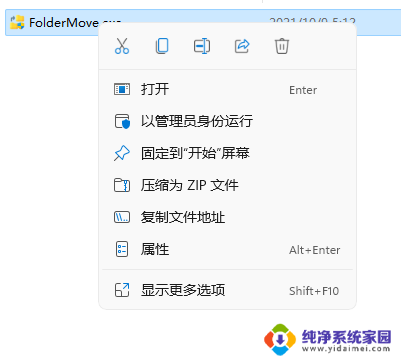
恢复后菜单(经典菜单):
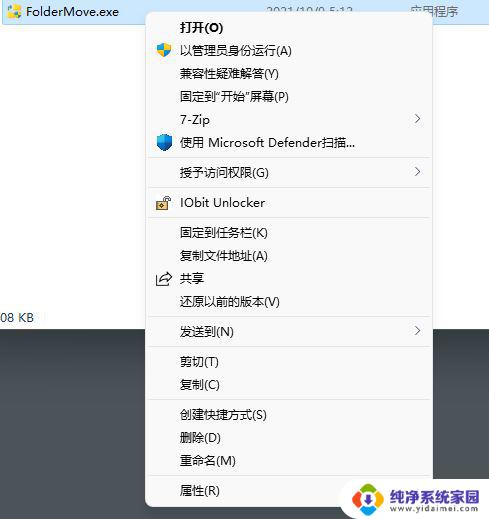
用法:
1.选择你要恢复的菜单样式
2.重启文件资源管理器
以上就是关于如何将Win11的右键菜单改回Win10的全部内容,如果您遇到相同的情况,可以按照本文的方法来解决。
win11怎么把右键菜单改回win10 Win11右键菜单还原教程相关教程
- win11旧版右键菜单 Win11如何启用旧版右键菜单和开始菜单
- win11右键切换win10风格菜单 如何将Win11右键菜单变回Win10样式
- win11鼠标右键改成传统的 win11系统右键菜单变回win10传统右键菜单的方法
- win11开始按钮右键菜单 Win11右键菜单不起作用怎么解决
- amd右键菜单怎么去掉win11 Win11右键菜单删除AMD驱动栏的步骤
- 鼠标右键win11变为win10 Win11右键菜单怎么改回Win10样式
- win11右键功能菜单有英文 如何调整Win11右键菜单显示的选项
- win11桌面右键更改 Win11右键菜单中的桌面刷新选项
- win11变回win10复印粘贴 Win11怎么修改右键菜单为Win10风格
- win11右键点击图标闪退 Win11右键菜单闪退怎么修复
- win11如何关闭协议版本6 ( tcp/ipv6 ) IPv6如何关闭
- win11实时防护自动开启 Win11实时保护老是自动开启的处理方式
- win11如何设置网页为默认主页 电脑浏览器主页设置教程
- win11一个屏幕分四个屏幕怎么办 笔记本如何分屏设置
- win11删除本地账户登录密码 Windows11删除账户密码步骤
- win11任务栏上图标大小 win11任务栏图标大小调整方法